PPT演示的時候放大局部內容的方法教程
時間:2023-02-22 11:08:42作者:極光下載站人氣:846
在powerpoint演示文稿中完成幻燈片內容的制作后,我們都會需要將其進行放映,在放映時如果我們的內容比較小,距離較遠的觀眾看不清楚細節內容時我們就可以使用PowerPoint演示文稿中“放大鏡”功能,將局部信息進行放大,方便展開細節信息。那小伙伴們知道PowerPoint演示文稿中使用放大鏡功能的具體操作步驟嗎,其實操作起來是非常簡單的。我們只需要點擊進入放映視圖后,在左下方點擊放大鏡圖標,或者右鍵點擊一下后選擇“放大”,就可以成功實現放大局部的效果了,非常地方便,后續可以按ESC鍵退出放大狀態。接下來,小編就來和小伙伴們分享具體的操作步驟了,有需要或者是有興趣了解的小伙伴們快來和小編一起往下看看吧!
操作步驟
第一步:打開PPT,在“幻燈片放映”選項卡中可以點擊“從頭開始”或者“從當前幻燈片開始”按鈕進入放映視圖,也可以在界面右下角點擊電腦版圖片進行放映視圖;
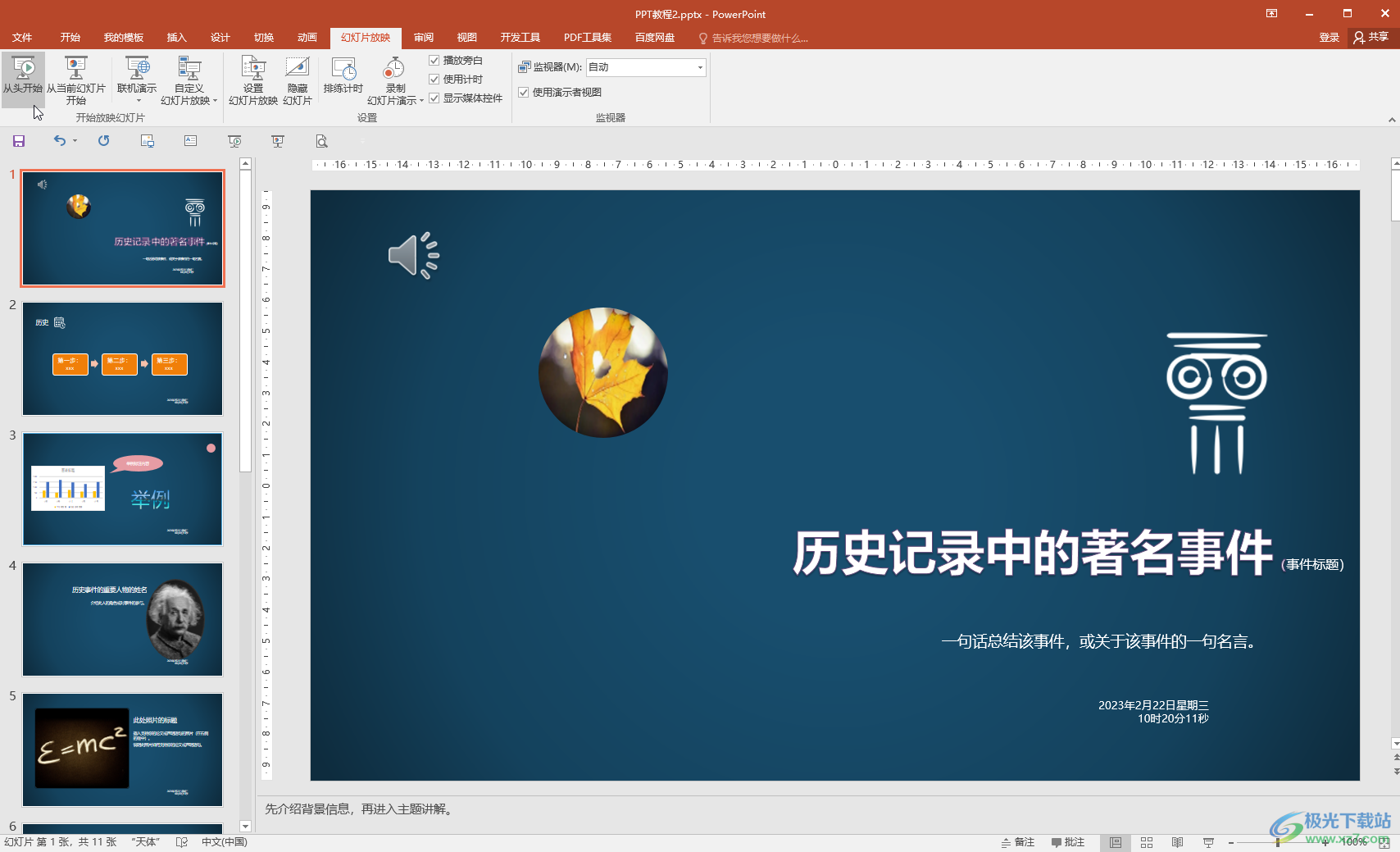
第二步:進入放映視圖后,在界面左下角點擊如圖所示的放大鏡圖標;
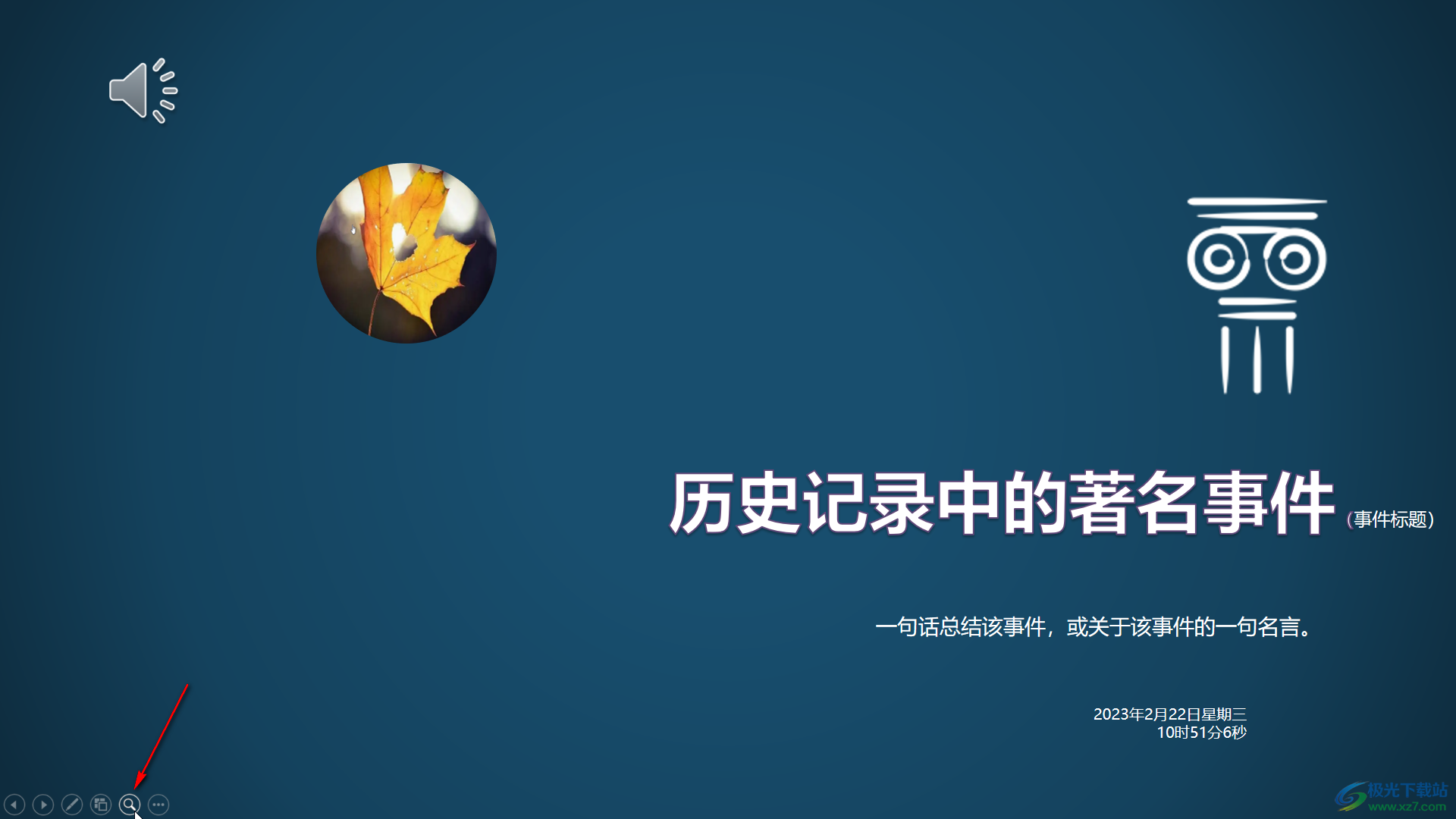
第三步:或者在界面中右鍵點擊一下后在子選項中點擊“放大”;
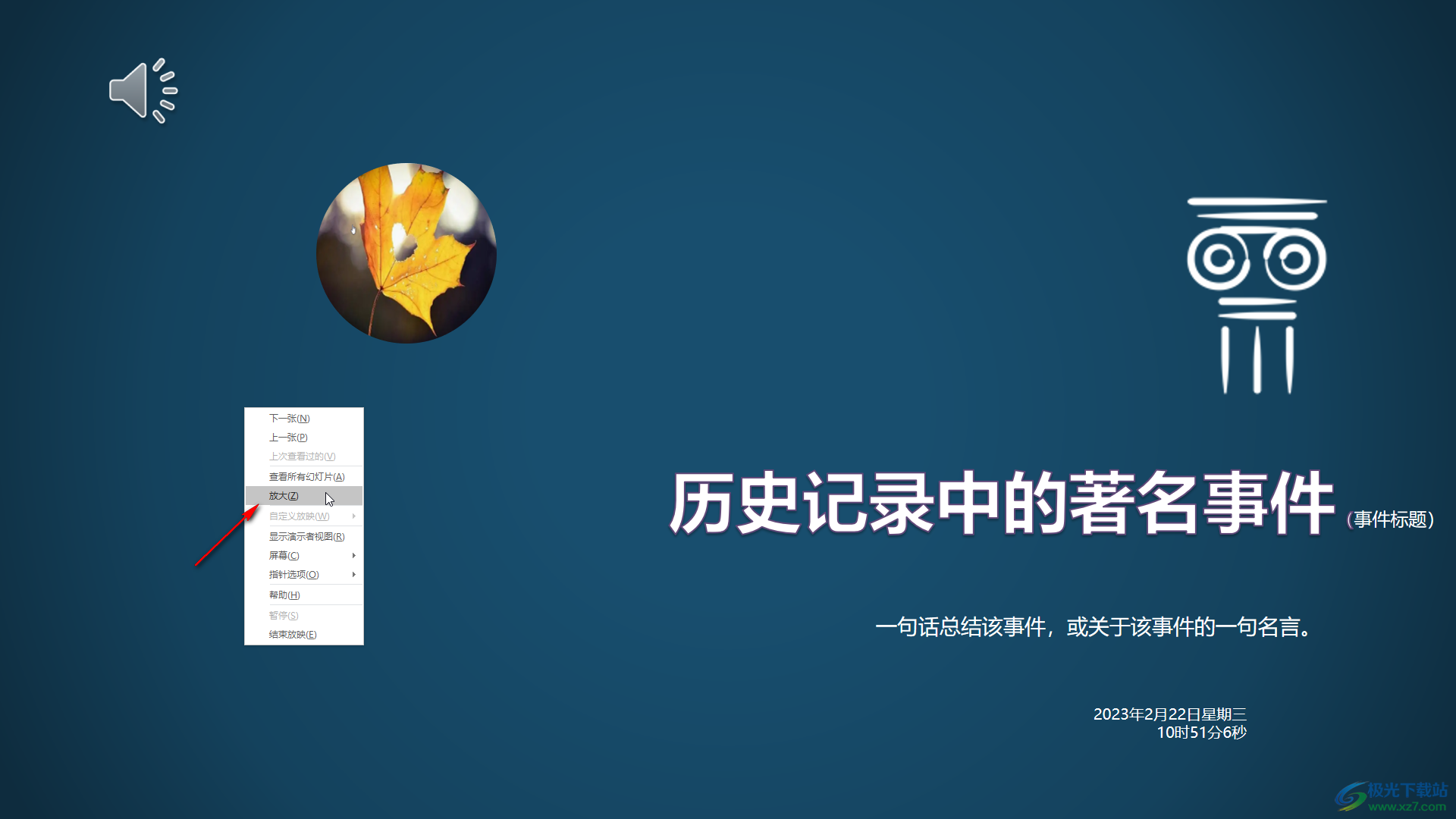
第四步:可以看到鼠標周圍自動出現了一起高亮顯示的區域;
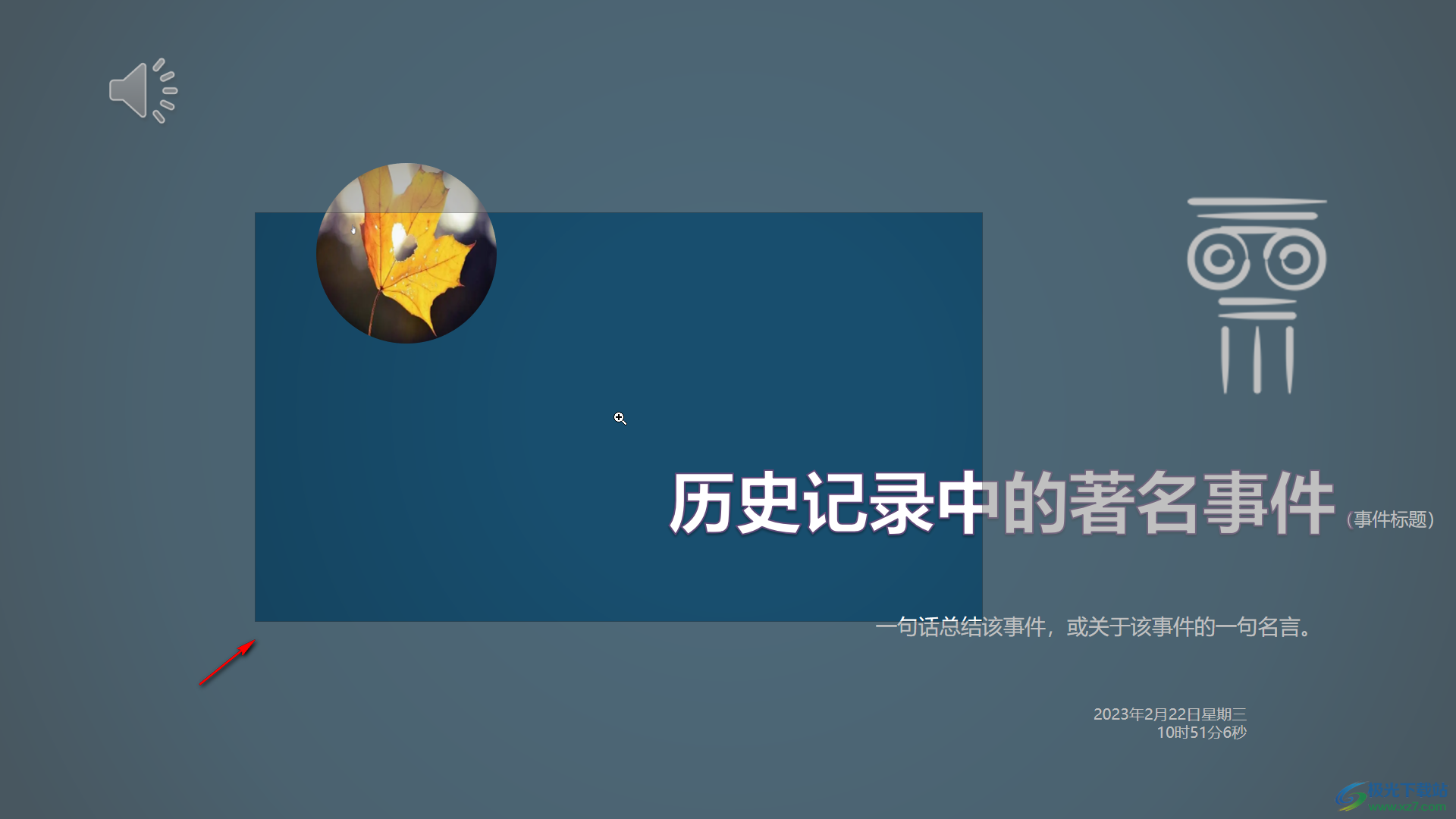
第五步:移動鼠標到需要放大的局部位置后,點擊一下就可以成功放大該區域了,后續可以按ESC鍵退出放大狀態。
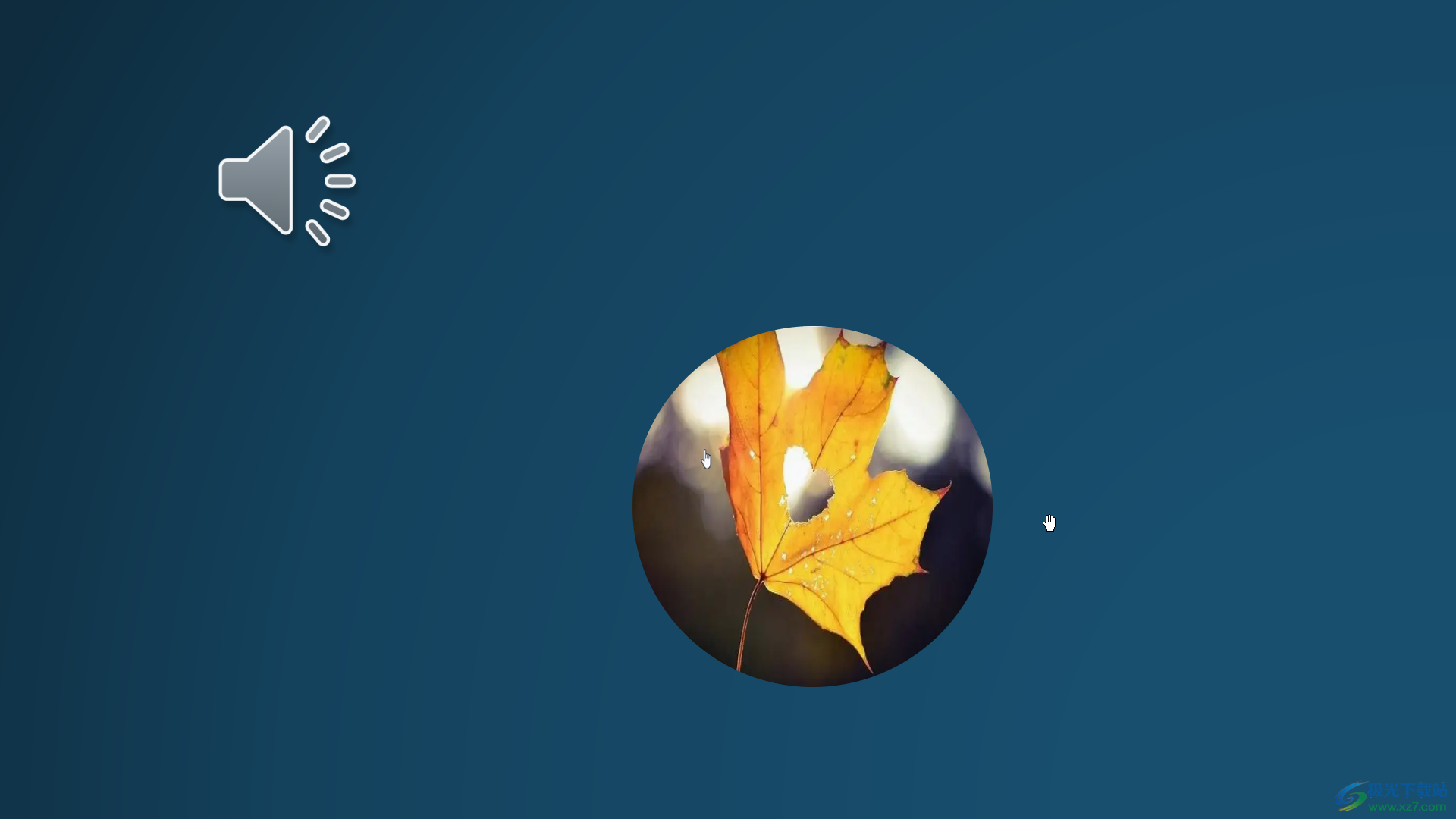
以上就是PowerPoint演示文稿中在放映時放大局部區域的方法教程的全部內容了。在放映視圖中如果有需要我們還可以點擊使用各種畫筆,在界面中進行標注,小伙伴們可以去嘗試操作一下。

大小:60.68 MB版本:1.1.2.0環境:WinAll, WinXP, Win7
- 進入下載
相關推薦
相關下載
熱門閱覽
- 1百度網盤分享密碼暴力破解方法,怎么破解百度網盤加密鏈接
- 2keyshot6破解安裝步驟-keyshot6破解安裝教程
- 3apktool手機版使用教程-apktool使用方法
- 4mac版steam怎么設置中文 steam mac版設置中文教程
- 5抖音推薦怎么設置頁面?抖音推薦界面重新設置教程
- 6電腦怎么開啟VT 如何開啟VT的詳細教程!
- 7掌上英雄聯盟怎么注銷賬號?掌上英雄聯盟怎么退出登錄
- 8rar文件怎么打開?如何打開rar格式文件
- 9掌上wegame怎么查別人戰績?掌上wegame怎么看別人英雄聯盟戰績
- 10qq郵箱格式怎么寫?qq郵箱格式是什么樣的以及注冊英文郵箱的方法
- 11怎么安裝會聲會影x7?會聲會影x7安裝教程
- 12Word文檔中輕松實現兩行對齊?word文檔兩行文字怎么對齊?
網友評論